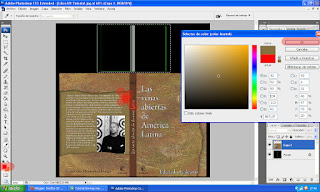lunes, 15 de agosto de 2011
jueves, 11 de agosto de 2011
martes, 9 de agosto de 2011
HOTEL
Se trata del proyecto infográfico en 3ds de un hotel en la costa alicantina. La arquitectura es una conjunción ecléctica de diversas influencias con el objetivo de captar un mercado extranjero, principalmente del norte de Europa. De ahí que hayamos recurrido a la arquitectura popular levantina de alfices blancos y fachadas coloristas, junto con la pintoresca teja azul. Puertas y ventanas serán de madera oscura. Económicamente se busca a un cliente de clase media-alta, para lo cual hemos combinado con la arquitectura popular los elementos estructurales y decorativos clásicos, como columnas corintias y balaustradas, lo que le presta al conjunto serenidad y elegancia. La fachada exterior e interior del pabellón común simulará un aparejo irregular de mampostería, como se puede apreciar en la imagen, siempre buscando el elemento popular, y se le adosarán semicolumnas corintias para parcelar el espacio y dar una sensación armónica con el peristilo columnado de la piscina.
Un cordial saludo.
lunes, 1 de agosto de 2011
TEXTURIZADO DE UN LIBRO CON UNWRAP
Vamos a texturizar un libro con el modificador Unwrap UVW. Éste modificador nos permite disponer en un plano 2d aquellos polígonos que deseamos texturizar para posteriormente proceder a colocar las texturas de un modo personalizado y preciso en un programa de edición de imágenes, por ejemplo Photoshop.
Primer paso: Aplanar el objeto.
Tenemos ya el objeto con la forma del libro (que bien podemos hacerlo nosotros fácilmente o descargarlo de alguna página). Lo seleccionamos, y a continuación nos dirigimos a la lista de modificadores, del que clicaremos sobre el denominado "Unwrap UVW". Apreciamos como nuestro objeto se reviste de unas guías verdes que nos indica que hemos aplicado este modificador y podemos proceder. Al lado del nombre del modificador veremos una pequeña pestaña negra con el símbolo +. Significa que posee un menúdesplegable dentro del propio modificador. Presionamos sobre él (que pasará a forma -) y a continuación clicamos sobre el apartado "face". A partir de ahora podremos seleccionar las caras que deseemos del objeto para aplanarlas y crear un solo plano. Procedemos primero con el exterior, con las caras del lomo, tal y como muestra la imagen, sin olvidar los pequeños polígonos inmediatamente superiores e inferiores, que podemos incluir en la misma operación. Acto seguido debemos indicarle al programa en qué eje deseamos aplanar estas caras. Nos dirigimos al apartado "Map parameters" del modificador "Unwrap", y presionamos sobre la "x". Es decir, vamos a aplanar sobre el eje x, como nos muestra el plano en amarillo que ha aparecido. Y con esto hecho presionamos sobre el botón "Quick Planar Map", y después en el denominado "Edit".
Al presionar el botón "Edit" se nos despliega una ventana emergente llamada "Edit UVWs". Observamos un cuadriculado en el que aparece un cuadrado enmarcado por una gruesa línea azul oscuro (he superpuesto un trazo rojo encima con poca opacidad para que no haya confusión sobre cuál es este espacio). El objetivo es componer en este plano todas las caras del libro, porque el programa sacará una imagen del mismo para que podemos trabajar posteriormente con ella en photoshop. Vemos como aparece en rojo el lomo de nuestro libro. Si hubiera alguna forma anterior dentro la sacamos del recuadro. Para seleccionar y trabajar las caras creadas yo utilizo, dentro de "Selection Modes" del "Edit UVWs", el modo "Face Sub-object Mode" (el tercer botón con dibujito marcado como en la imagen) con la pestaña de Select Element marcada. De este modo al clicar sobre un elemento me selecciona el objeto entero, que podremos editar a nuestro antojo. Hacemos lo propio y seleccionando el lomo lo desplazamos fuera del cuadrado (con el curso "Move" superior izquierdo marcado). Por el momento no nos vamos a preocupar de meterlo dentro porque tenemos que ir aplanando las partes del libro y encajarlas entre sí de nuevo antes de crear la imagen.
Cerramos o minimizamos el "Edit UVWs", y directamente seleccionamos el resto de caras que nos interesan, en este caso la parte frontal del libro, y añadimos los pequeños polígonos del borde, tanto superior, inferior y del costado, tal y como muestra la imgen. En "Map parameters" marcamos el eje "y" en esta ocasión. Volvemos a clicar sobre "Quick Planar Map" y "Edit".
Se desplegará de nuevo el "Edit UVWs" y nuestro cometido es unirlo al lomo en la posición natural del frontal del libro, es decir, a la derecha. Si, sin embargo, obsermos que las caras parecen estar al revés esto se debe a que el modificador ha aplanado sobre las normales del interior (si observamos el recuadro amarillo de selección veremos que la línea perpendicular a las caras, la línea de normales, vamos, está hacia el interior). Ésto tiene fácil solución. Seleccionamos dentro del "Edit UVWs" nuestro frontal, vamos a "Tools" y clicamos sobre "Flip horizontal". Asunto arreglado. Colocamos nuestro frontal a la derecha del lomo, lo más pegado posible pero sin superponerlo.
Realizamos exactamente la misma operación con la cara posterior (no olvidemos los polígonos del borde y marcar el eje adecuado, que será el "y". De nuevo "Quick Planar Map" y "Edit". Lo colocamos a la izquierda del lomo, lo más próximo posible pero sin superponer, como siempre. A continuación hacemos lo propio con las caras del interior del libro, esta vez sin marcar las caras del borde porque ya las hemos marcado y aplanado anteriormente. Procedemos del mismo modo, primero las caras interiores del lomo, y después, por separado, las de un lado y otro, y las colocamos también juntas. Aquí dará igual si las normales son correctas o no, porque lo recubriremos de una textura neutra similar al tono general de libro. En la imagen las he situado justo encima de las anteriores. Así pues tenemos en la parte inferior el exterior del libro desplegado y justo encima su interior.
A continuación escalamos (botón "Scale" de la parte superior izquierda del "Edit UVWs") la parte interior del libro para que sea más pequeña que la otra, ya que la textura interior no necesita verse con la misma resulución que la exterior, e insertamos ambas dentro del cuadrado azul del que el modificador tomará la imagen, procurando ocupar el máximo espacio posible para que resulte una buena resolución. Acto seguido accedemos al menú "Tools" de la barra superior y presionamos sobre "Render UV Template". Aparece un cuadro desplegable en el que indicamos la resolución, en este caso 1024 x 1024 y presionamos el botón "Render UV Template".
Y la imagen resultante que podemos observar la guardamos en jpg en la carpeta que deseemos para tal fin. No nos debe preocupar que algunas líneas no se vean bien en este momento. Al acercarse en el editor de imágenes que utilicemos (photoshop) se verá perfectamente.
Y de esta sencilla manera hemos superado el primer paso, aplanar el objeto a texturizar en una imagen. Ahora todo está preparado para superponerle la textura que queramos.
Segundo paso: Proporcionarle una textura de libro.
Para este fin nosotros ya habremos seleccionado y guardado una imagen de un libro. El mejor modo de hacerlo, en mi humilde opinión como todo en 3ds, es fotografiar nosotros mismos el libro y utilizar esta imagen. Pero como todos sabemos lo que mejor queda no suele ser ni lo más rápido ni lo más funcional, así que lo que yo he hecho es buscar texturas de libro en internet. Recomiendo que en vez de buscar por "textura de libro" o su equivalente en inglés se haga por el término "portada libro", que dará muchos más resultados que el anterior. Procuramos seleccionar una portada que cubra tanto la portada como contraportada y lomo. Ésta es la imagen que yo he seleccionado para nuestro ejemplo:
Abrimos nuestro editor de imágenes, en este caso Photoshop. Abrimos el archivo del UVW Template con nuestro libro aplanado y abrimos también el archivo con la textura del libro, tal que así:
Con la "herramienta mover" de la parte superior de la barra izquierda pasamos un archivo a otro, de tal forma que ahora tenemos dos capas en el mismo archivo, con ambas imágenes.
Seleccionamos la capa que acabamos de mover, la imagen de la portada, y presionamos sobre "Edición" y "Transformación libre" (Control + T). Unas guías rodean la imagen, que escalaremos a continuación situando el cursor sobre uno de los vértices, y estirando hacia fuera de esta manera mientras presionamos "Shift" en el teclado conseguiremos agrandar proporcionalmente la imagen. Si no apretásemos shift posiblemente la imagen se agrandaría de manera desproporcionada a su origen. Debemos escalarla de esta forma hasta hacer que coincida con el aplanamiento del exterior del libro que es la capa de debajo. Para poder saber cuando será así nos dirigimos a la ventana "Capas" y en el apartado "Opacidad" se la rebajamos al 50% aproximadamente, lo que nos permite ver tanto nuestra portado como lo que hay debajo, y por lo tanto situar exactamente la imagen encima. Debemos dejar que sobresalga un poco por todos sus lados, pues no deseamos encontrarnos ningún vacío de textura. Si no encaja perfectamente (pues a no ser que hayamos realizado las dimensiones de nuestro objeto 3d exactamente como las dimensiones de la portada esto pasará siempre) estiramos un poco dentro de transformación libre de los lados y partes inferior y superior hasta que encaje (generalmente la distorsión producida en la textura es mínima y pasa totalmente desapercibida en la imagen final).
Sin embargo puediera ser que lo que ahora no casara fuera el lomo de la portada con el lomo de nuestro objeto 3d (algo muy frecuente a no ser que se haya medido). Nada más fácil de solucionar. Seleccionamos la herramienta de selección "Marco rectangular", en la parte superior de la barra izquierda, y marcamos el área del lomo tal y como muestro en la imagen. Tras ésto "Edición" "Transformación libre" (Control + T) de nuevo, y posicionando el cursor sobre los controladores laterales alargamos o estrechamos la imagen hasta hacerla casar exactamente con las guias de la capa inferior de nuestro objeto 3d. Le damos a "Enter", pues nuestra textura ya está cuadrada, y a continuación no olvidemos devolver la opacidad de esta capa a su 100% original.
Con la herramienta de selección marco rectangular rodeamos sobresaliendo un poco la parte del objeto 3d interior (es decir, la más pequeña que hemos situado encima), teniendo en cuenta que en ningún momento hemos abandonado la capa en la que estamos trabajando, la de la portada. Nos dirigimos a color frontal, y presionamos, abriéndose la ventana de selección de color. Extraemos el cursor fuera de esta ventana y marcamos con el cuentagotas que aparece un punto de la portada que ejemplifique el color general del libro que pondremos en el interior. En este caso este color lo he marcado con una "x" en la imagen. Presionamos "Ok".
Acto seguido presionamos sobre la herramienta "Bote de pintura" en la barra lateral izquierda, y después marcamos cualquier punto sobre el rectángulo que tenemos seleccionado para rellenarlo de este color.
Si deseamos una textura interior más elaborada siempre podemos seleccionar un trozo de la portada y con el botón derecho darle a "Capa via Copiar", con lo que podremos superponerlo al rectángulo seleccionado del interior. Y con esto habríamos acabado nuestro texturizado del libro. Lo guardamos en jpg en la carpeta que hayamos destinado a tal fin, y ésta será la imagen que utilicemos para crear nuestro material en el 3d Studio:
Tercer paso: La aplicación del material a nuestro objeto.
Abrimos el Editor de Materiales (tecla M) y presionando sobre la pestaña al costado de Diffuse seleccionamos esta imagen (si alguien utiliza el motor de render Vray como yo que seleccione antes un material Vray, claro). Si recordamos el tutorial que he hecho veremos como en el apartado "Channel" del modificador "Unwrap" aparecía el número 8. Así que en el channel del bitmap del Editor de materiales pondremos 8, y vemos como sin ninguna operación más aparece ya nuestra textura colocada en el libro (si alguien lo tenía en el "channel" 1 que ponga 1; el caso es que debe coincidir el canal del Unwrap con el canal del bitmap para poder colocar la textura. Si no apareciera la imagen en el objeto siempre podemos presionar el botón "Assign material to selection" y si sigue sin aparecer deber revisar tener activado el botón ajedrezado de "Show Standard Map in Viewport" dentro del editor de materiales. Le damos la reflexión que consideremos adecuada a la textura de un libro y ya hemos acabado.
Para texturizar las hojas del interior simplemente he elegido un objeto diferente, al que he texturizado con un mapa de hojas viejas, o si se prefiere, más simple, con un color beige, ya que no se apreciará en la imagen final. Creo que es preferible hacerlo así en vez de texturizar las hojas junto con el resto del libro, ya que de esta forma se puede utilizar para más portadas sin necesidad de texturizarlo una y otra vez con el Unwrap. El crear una caja (box) de las dimensiones del interior de nuestro libro y darle una textura "X" de hojas es tan básico que no he creído necesario explicarlo. Pero si alguien tiene algún problema puede comentarlo y con gusto ayudo en lo que pueda. Éste es nuestro libro:
Y éste es el resultado en una escena realista con una estantería con varios libros realizados exactamente como he explicado en este tutorial. Aprecien ustedes mismos el resultado:
Un cordial saludo.
viernes, 29 de julio de 2011
jueves, 23 de junio de 2011
lunes, 20 de junio de 2011
TUTORIAL "CÉSPED CON VRAYFUR"
Pretendo presentar una manera de realizar una extensión de terreno con césped a partir de un plano y del objeto VrayFur. Como en los demás tutoriales mi intención no es sentar cátedra en ningún sentido, pues el conocedor avezado de 3ds sin duda poco aprenderá de esto, sino ayudar de un modo muy directo y sencillo a quienes hayan podido tener los mismos problemas que yo al iniciarse en el programa. Como siempre hay otras maneras de hacer césped en 3ds, algunas de ellas muy buenas como crear los pelos modelándolos y repartiéndolos por el espacio. Sin embargo ésta es una opción que consume más tiempo y trabajo. VrayFur nos proporciona la herramienta para un césped creado rápidamente y con bastantes posibilidades.
Primer paso: En vista Perspectiva (P) o Top (T) nos dirigimos a "Create", "Geometry", y en "Standard Primitives clicamos sobre "Plane". En este ejemplo he creado un plano con 20 metros de lado (2000 cms) para que la extensión sea amplia, y además le he dado 200 segmentos en cada lado crando así una tupida malla. La causa es que el objeto VrayFur, en la opción que yo utilizaré y explicaré posteriormente, tomará la densidad de sus pelos a partir de la densidad de la malla. Si quisiéramos una densidad parca bajaríamos los segmentos y por lo tanto la densidad de la malla y los pelos. Para mí además es importante crear unas dimensiones aproximadas a las que tendríamos en la realidad, pues la mayor parte de los parámetros de VrayFur dependen direntamente del tamaño del objeto base. Es decir, que según el tamaño que tenga el objeto sobre el que se asentarán los pelos éstos reaccionarán de un modo u otro según manipulemos sus parámetros.
Segundo paso: Creamos el objeto VrayFur. Con nuestro plano seleccionado nos vamos a "Create", "Geometry", y en la pestaña desplegable seleccionamos "Vray": "VrayFur". Contemplamos que aparecen unos pelos pues el objeto a tomado, al tener seleccionado el plano, como base esta geometría y ya tiene unos parámetros estándar. También aparece una forma con una flecha hacia arriba que representa a VrayFur. La cantidad de pelos que vemos se debe a la opción que tengamos en el apartado "Viewport Display" ("Modify", "VrayFur", "Viewport Display").
Tercer paso: Ahora vamos a convertir a Edit Poly nuestro plano, para darle ciertos volúmenes que le proporcionen una apariencia de terreno más natural. Obviamente esto es un ejemplo que yo elijo, pues cada cual ya sabe dónde ubicará su césped y cómo será el terreno. Seleccionamos el plano, click derecho del ratón, "Convert to", "Edit Poly".
Cuarto paso: Seleccionamos el botón de los puntitos "Vertex" (tecla 1), abrimos la pestaña llamada "Soft Selection". Marcamos la opción "Use Soft Selection", y en "Falloff" le damos tantos centímetros como área de influencia queramos para el soft selection. Si tenemos en cuenta que tenemos un cuadrado de 2000 cms de lado, y yo pretendo realizar una forma más natural de terreno creando suaves desniveles, podemos empezar por darle a ese "Falloff" un valor de unos 1000 cms para el desnivel más grande. A continuación clicamos sobre uno de los vértices del plano, el que más se aproxime a la extensión de terreno que queremos elevar o deprimir. Vemos como se marca el área de influencia desde un rojo, donde más actúa la influencia, hasta un azul en su declive. Ahora con el cursor de desplazamiento simplemente elevamos en el eje z ese punto, y vemos como se crea suavemente la loma. Hacemos lo mismo para otras partes del terreno, pudiendo variar el falloff para que la topografía no quede regular y parezca más natural. En mi última modificación de terreno tengo 500 cms de falloff para la elevación más cercana que podemos ver en la imagen.
Quinto paso: Parámetros de VrayFur. El objetivo que persigo para este tutorial es un césped más o menos corto y desenfadado, no muy regular pues el terreno creado para el ejemplo no es el de un jardín. Con los parámetros que escuetamente explicaré a continuación cualquiera sin embargo puede darle la apariencia que desee. Para más información sobre el resto de parámetros que no tocaré remito a la página de Vray en el que trata el objeto Vray Fur:
http://www.spot3d.com/vray/help/150SP1/vrayfur_params.htmDeseleccionamos vértex del edit poly del plano y seleccionamos de nuevo el objeto VrayFur. En el apartado "Modify" nos dirigimos a "Parameters". Vemos como justo debajo nos señala el objeto base para los pelos. Quiero recordar que los parámetros tendrán un efecto u otro en función del tamaño del objeto, con lo que vuelvo a insistir en que se tengan las dimensiones aproximadas de la realidad. Modificamos lo siguiente:
Lenght: Es la longitud de los pelos. Le damos un valor de 9 cms.Thickness: Es el grosor de los pelos. Le damos un valor de 0,45 cms. Aunque si tenemos en cuenta que mide 9 cms de longitud podemos elevarlo hasta 1 cm de grosor.
Gravity: Es el efecto de la gravedad sobre nuestros pelos (por lo tanto actúa tumbándolos). Le damos un valor de -1 cms.
Bend: En 0,0 crea unos bonitos pelos totalmente rígidos. Conforme se sube el valor los va doblando. Le daremos un 0,35.
En el apartado "Geometric Detail", "Knots", le daremos un valor de 6. Representa los segmentos de los que se compone cada pelo, y por lo tanto el nivel de detalle geométrico de los mismos. Cuanto más aumentemos este valor mayor detalle tendrán y más tiempo de render consumirá. Si en nuestra imagen los vemos poco naturales podemos aumentarlo.
Ahora vamos con "Variation":Direction variation: Añade una variación en la dirección en la que crecen los pelos desde el objeto base. Le damos un valor de 1,5.
Lenght variation: variación de la longitud de los pelos. Le damos el valor de 1,0.
Thickness variation: variación en el grosor de los pelos. El valor es 1,0.
Gravity variation: variación en el peso de la gravedad sobre los pelos. Le damos un 1,0.
Realizamos un render preliminar para ver cómo queda nuestra obra (recomiendo no haber puesto ni luces ni opción de luz indirecta por el momento, pues el tiempo de render se eternizaría):
Observamos como la densidad, a pesar de crear una malla tupida, es deficiente. Lo solucionamos a continuación. En el apartado "Distribution" yo he seleccionado "Per area". Este apartado tendrá en cuenta la malla creada para la densidad de pelos que realizará, y si no es suficiente, como es el caso, incrementamos el valor de "Per area" a 0,55. Ahora el resultado es:
En el apartado "Maps", fuera ya de los parámetros, no tocaremos nada para este tutorial. Explicar simplemente que cada uno de estos apartados controla los parámetros anteriores mediante mapas. Si alguien desea saber más lo remito a la página de VrayFur que anteriormente he pegado aquí. Debo decir que yo he utilizado esta opción para la densidad, cuando deseaba crea césped en los intersticios de unas piedras sobre tierra, con un gran éxito. El negro sería la densidad 0, y el blanco la máxima. Así con un mapa de grises adecuados podemos recrear lo que deseemos.
Sexto paso: La creación y aplicación de materiales. Para este tutorial yo he elegido mapas de césped como texturas, aunque cualquiera que lo desee puede utilizar colores o cualquier otra cosa que le venga bien. Comenzamos con la textura del plano, pues si no se vería el color base de serie. Abrimos el editor de materiales (tecla M), botón "Standard", "VrayMtl", pestaña junto a Diffuse, dos clicks en Bitmap, y seleccionamos la imagen que deseemos. Yo selecciono una superficie de césped.
Una vez que tenemos nuestro material en la bola seleccionamos el plano. Seleccionamos también, dentro del editor de materiales la opción "Show standard map in viewport" (un cubo ajedrezado) para ver nuestra textura sobre el objeto, y clicamos a continuación sobre "Assign material to selection" (una bolita con una flechita hacia un cubo) para pegar la textura a nuestro campo. Observaremos inmediatamente que la textura es demasiado grande. Así que nos dirigimos a "Modify", y del desplegable de los modificadores elegimos "UVW Mapping". El canal del plano y el del UVW Mapping son el 1 por defecto, porque no los hemos cambiado, ni los cambiaremos porque coinciden, así que cualquier modificación que hagamos la veremos inmediatamente. Elegimos la opción "Planar", y a continuación, en "U Tile y V Tile" cambiamos el valor, de 1 a 5". Será el número de repeticiones de la textura sobre el objeto, y por lo tanto disminuirá de tamaño y se verá mejor. Como estará en su mayor parte tapada por VrayFur no tenemos que tener miedo al tileo (la ruptura del fin de una textura con el principio de la siguiente). Podemos además añadirle un Bump con la misma imagen al material, aunque personalmente creo que no se notará con el césped encima.
Para la textura del césped seleccionamos ahora nuestro objeto VrayFur, volvemos a abrir el Editor de Materiales y repetimos todos los pasos anteriormente descritos, excepto el UVW Mapping, que no será necesario. Yo he elegido para la textura otra imagen de césped, pero con un color mucho más uniformemente verde que la anterior, a la que además le voy a aplicar una reflexión para que brille al sol (cada uno que le ponga la que crea que queda más realista), tal y como se muestra en la imagen. En este caso yo prefiero no aplicarle Bump. Lo asignamos al objeto tal y como hemos hecho con el plano anteriormente.
Y ya tenemos nuestro césped listo.
Estos parámetros son un mero ejemplo de como hacerlo, así como la imagen final que muestro. Obviamente cada uno trasteando con los parámetros así como con las texturas y la luz puede cambiar notablemente su apariencia. He aquí otro ejemplo de parámetros:
Un cordial saludo.
martes, 31 de mayo de 2011
MODELADO DE UNA BALAUSTRADA
En este tutorial pretendo mostrar un método simple y rápido para la realización de una balaustrada mediante splines revolucionadas con el modificador lathe.
Primer paso: Vista front. Botón "Geometry" (en standard primitives) y a continuación "Plane". Creamos un plano a nuestro gusto como se muestra en la imagen. Acto seguido abrimos el editor de materiales (tecla M), buscamos el apartado llamado "Diffuse" y clickamos sobre la pestañita que tiene justo al lado. Se desplegará una ventana y clickamos dos veces sobre "Bitmap".
Seleccionamos una imagen que hayamos buscado o tengamos para basarnos en la forma de la balaustrada. Automáticamente vemos como aparece en nuestra bola del editor de materiales. Con nuestro plano seleccionado y el editor de materiales con el dibujo cargado (es decir, que lo veamos en la bola) presionamos sobre el botón que representa una bolita con una flechita hacia un cubo, y cuya leyenda reza "Assign material to selection". Con este acto hemos puesto este dibujo sobre el plano. ¿Qué hacer si la imagen no se muestra en nuestro plano en la vista front (que es la que debemos tener ahora mismo y en la que trabajaremos)? Lo primero es presionar sobre un botón ajedrezado del editor de materiales que reza "Show standard map in viewport". Si sigue sin aparecer nos dirigimos al menú principal (barra superior izquierda): "Views": "Global viewport rendering setting": y marcamos la opción "Standard Display with Maps". Aún así puede ocurrir que siga sin aparecer nuestra imagen, así que posamos el cursor del ratón sobre la esquina superior izquierda de la pantalla, justo sobre "Front", y hacemos click derecho. Marcamos la opción smooth + highlights.
Una vez que visualizamos la imagen en nuestro objeto quizá nos demos cuenta con pavor que sus dimensiones están distorsionadas, lo que no nos permitiría realizar un calco fiel de nuestro dibujo. Para solucionarlo debemos añadirle un modificador al objeto. Con el plano siempre seleccionado nos vamos al panel "Modify", al lado de "Create", desplegamos la pestaña de modificadores y apretando la tecla U buscamos el llamado "UVW Map", que presionamos.
Nos aseguramos de que la forma seleccionada es "Planar" y también de que el channel (canal) es el 1, es decir, igual que el canal de la imagen que tenemos en el editor de materiales (ver imagen del editor de materiales).
Lo siguiente a realizar es bajar un poco más en el UVW Map, hasta hallar un botón denominado "Bitmap Fit", que presionamos y nos desplegará una ventana para buscar una imagen. Buscamos la misma imagen que ya tenemos en el plano y la seleccionamos de nuevo. Ésto hará que la imagen se pegue con sus dimensiones reales y ya podremos trabajar sobre ella. Si se saliera de los límites del plano volvemos a "Plane" y cambiamos sus características para dar cabida a la imagen.
Ahora ya estamos listos para poder trabajar sobre la imagen.
Paso segundo: Calcar la mitad de la forma con una spline para posteriormente revolucionarla con el modificador lathe. Vamos a "Create": "Shapes" (al lado de "Geometry"): "Line", y marcamos la mitad de la forma mediante una spline. Una vez hecho vamos a "Modify" y entramos en modo subobjeto "Vertex" (tecla 1) para acercarnos a la forma y vértice por vértice ajustar bien la forma al dibujo. Después seleccionamos todos los vértices que deban tener una forma curva, apretamos botón derecho del ratón y seleccionamos "Smooth". Ya tenemos nuestra forma hecha.
Paso tercero: Deseleccionamos los vértices (tecla 1) y desplazamos la spline para situar los dos vértices finales del eje central en el eje central del Grid (la parrilla), tal y como muestra la imagen. Seleccionamos otra vez "Vertex" (tecla 1) y, seleccionando uno de los vértices, lo ajustamos a ese eje aproximándonos todo lo posible, para evitar que se creen agujeros al revolucionarlo. Si se desea hacer exacto se puede utilizar el comando "Snaps Toggle" en 2.5 (para la vista Front). Hacemos lo mismo con el otro vértice.
Deseleccionamos el modo subobjeto "Vertex" (tecla 1) y como ya estamos en "Modify" sólo tenemos que desplegar la pestaña de modificadores y marcar la L para seleccionar el modificador "Lathe". Si nos crea una forma demasiado estrecha debemos ir a "Align": "Max", y ya nos crea la forma correcta. Si el color que nos aparece en el objeto revolucionado es negro y no el color del objeto debemos voltear las normales mediante el sencillo método de apretar el botón "Flip Normals". Además apretaremos el botón que hay sobre éste "Weld Core", que procurará soldar bien los extremos para no crear agujeros. Ya tenemos la forma revolucionada.
Paso cuarto: A continuación quedaría realizar la estructura que se coloca en los extremos de la balaustrada, generalmente un poco más gruesa y alta, como podemos ver en cualquier imagen de balaustrada. Podemos elegir la forma que deseemos. Yo he elegido una forma de pilar de sección cuadrada con molduras, con un remate esférico en su extremo superior a modo de adorno. Para ello creamos una caja. "Create": "Geometry": "Box", y le damos las proporciones que consideremos adecuadas ("Modify"). Acto seguido clicamos botón derecho: "Convert to": "Editable Poly".
Seleccionamos el modo subobjeto "Edge" (tecla 2), y seleccionamos las aristas verticales de la caja. Botón derecho: "Connect". Creará una arista transversal que podemos desplazar hasta la altura más o menos de lo que será el inicio de la barandilla que irá sobre los balaustres (ver imagen).
Continuamos seleccionando ahora el modo subobjeto Polygon (tecla 4), y marcamos todas las caras de la parte inferior y más grande de nuestra caja. Click derecho: recuadrito al lado de "Inset". Marcamos la opción "By Polygon". Le damos una distancia de por ejemplo 2'5 centímetros (o la que sea la adecuada según el criterio de cada uno), y apretamos dos veces a "Apply", para a continuación apretar "Ok". Como vemos esto ha subdividido el espacio en rectángulos concéntricos que nos permitirá hacer molduras a nuestro gusto.
Ahora seleccionamos las caras que queramos para realizar molduras mediante el simple proceso de extrusión. Seleccionamos esas caras, click derecho, recuadrito junto a "Extrude", marcamos "Local Normal", le damos por ejemplo 1 centímetro de extrusión y le damos a "Ok". Ya tenemos nuestra moldura.
Seleccionamos ahora el modo "Edge" de nuevo y seleccionamos las aristas verticales de la parte superior para realizar un "Connect" y crear otra línea encima de la anterior, a poca distancia. Cambiamos al modo "Polygon" y seleccionamos las cuatro caras de la imagen y click derecho: recuadro de "extrude". "Local Normal" y le damos 3 centímetros, por ejemplo. Así hemos creado una especie de capitel ficticio.
Repetimos el proceso para la parte superior de la caja, es decir, le aplicamos el mismo "inset" que le hemos aplicado antes y la misma extrusión, para crear las molduras. A continuación haremos la bola que corona el objeto. El método es el mismo que hemos utilizado para hacer el primer balaustre. Es decir creamos una spline con la forma de la mitad de la bola (si se desea con una imagen detrás, como anteriormente), se ajustan los vértices y se cambian a smooth aquellos que necesiten curva y a continuación se le aplica el modificador "lathe". Si aparece cualquier duda consultar esta parte del proceso más arriba porque es exactamente lo mismo y yo aquí mostraré ya la bola hecha. !Y ya hemos acabado esta estructura!
Si deseamos el pilar de los extremos con un apéndice inferior a modo de basa, más ancho, tal y como aparece en la imagen final, sólo tenemos que extruir la cara de la base hacia abajo y luego en local normal hacia los lados (si se pierden las proporciones deseadas reescalamos o bien hacemos esto como primer paso antes de pasar a hacer las molduras de los frontales).
Paso quinto: Realizamos la barandilla de nuestra balaustrada. Hay, como en todo, diversos métodos. Aquí utilizaré una spline extruída, como en otros casos. Pasamos a la vista Front, y realizamos con una spline ("Geometry": "Shapes": "Line") la mitad del perfil de la forma de nuestra barandilla (como si lo viéramos en sección, tal y como muestra la imagen). Accediendo a Modify seleccionamos "Vertex" (tecla 1) y marcando los vértices que deseemos curvos le damos a botón derecho: "Smooth". Por último ajustamos los vértices de los extremos al eje longitudinal del Grid, en esta ocasión para realizar un calco inverso (como en un espejo) de esta forma exacta y así crear la mitad de la sección de la barandilla que falta.
Deseleccionamos "Vértex" y nos vamos al panel de comandos, justo debajo de los menús, y hacia la derecha presionamos el botón del espejo "Mirror". Nos aparece una ventana en la que marcamos el eje x (aunque suele estar marcado), y la opción "copy", y le damos a "Ok". Ya tenemos nuestro clon invertido.
Lo desplazamos hasta que los vértices de los extremos se solapen nos vamos al Edit Poly (que tendremos ya desplegado porque es un clon del otro) y en el apartado "Geometry" presionamos en "Attach". Vemos como el cursor ha cambiado de forma. Situamos el cursor sobre la spline que no tenemos seleccionada y vemos como ambas pasan a formar parte del mismo objeto.
Ahora deseleccionamos "Attach", nos vamos de nuevo al modo subobjeto "vértex" (tecla 1) y en el apartado geometry nos dirigimos al botón "Weld"sin apretarlo. Al lado tendrá una cifra en centímetros, que subiremos a 2 centímetros. Es el área de influencia del comando weld, que soldará los vértices que seleccionemos. Seleccionamos los dos vértices centrales de la parte superior (los que hemos solapado al unir las splines) y presionamos "Weld", y repetimos la operación con los de abajo. Ahora ya tenemos nuestra sección terminada.
Deseleccionamos "Vertex" (tecla 1), cambiamos a vista Top o Perspective y nos vamos a "Modify", y elegimos el modificador "Extrude", y en el apartado Amount le damos la longitud que necesitemos. ¡Ya tenemos nuestra barandilla hecha!
Paso sexto: Ensamblar las diferentes partes. Éste paso será a discreción de las necesidades del personal, por supuesto, así que a modo de ejemplo haré un tramo simple, mediante clonación y desplazamiento. En la vista Front seleccionamos el balaustre inicial y presionando Shift desplazamos el cursor hacia uno de los lados. Nos aparecerá un panel para que indiquemos el número de clones y su naturaleza. Pondremos, por ejemplo, seis, y marcaremos la opción "Copy", y le damos a "Ok". Una vez tengamos los seis situamos el pilar con la esfera en un extremo y clonamos el mismo con el mismo método, pero esta vez una sola copia, y la situamos en el otro extremo. La barandilla, en la vista front, la situamos sobre los balaustres pequeños y la insertamos en los pilares, y en la vista Top cuadramos todos los elementos para que queden alineado por el simple método de desplazarlos (creo que no precisa imagen). Et voilà! Ya tenemos una bonita balaustrada.
Y aquí presento la imagen final con algunas de las posibilidades que ofrece este elemento arquitectónico. Un saludo a todos.
Primer paso: Vista front. Botón "Geometry" (en standard primitives) y a continuación "Plane". Creamos un plano a nuestro gusto como se muestra en la imagen. Acto seguido abrimos el editor de materiales (tecla M), buscamos el apartado llamado "Diffuse" y clickamos sobre la pestañita que tiene justo al lado. Se desplegará una ventana y clickamos dos veces sobre "Bitmap".
Seleccionamos una imagen que hayamos buscado o tengamos para basarnos en la forma de la balaustrada. Automáticamente vemos como aparece en nuestra bola del editor de materiales. Con nuestro plano seleccionado y el editor de materiales con el dibujo cargado (es decir, que lo veamos en la bola) presionamos sobre el botón que representa una bolita con una flechita hacia un cubo, y cuya leyenda reza "Assign material to selection". Con este acto hemos puesto este dibujo sobre el plano. ¿Qué hacer si la imagen no se muestra en nuestro plano en la vista front (que es la que debemos tener ahora mismo y en la que trabajaremos)? Lo primero es presionar sobre un botón ajedrezado del editor de materiales que reza "Show standard map in viewport". Si sigue sin aparecer nos dirigimos al menú principal (barra superior izquierda): "Views": "Global viewport rendering setting": y marcamos la opción "Standard Display with Maps". Aún así puede ocurrir que siga sin aparecer nuestra imagen, así que posamos el cursor del ratón sobre la esquina superior izquierda de la pantalla, justo sobre "Front", y hacemos click derecho. Marcamos la opción smooth + highlights.
Una vez que visualizamos la imagen en nuestro objeto quizá nos demos cuenta con pavor que sus dimensiones están distorsionadas, lo que no nos permitiría realizar un calco fiel de nuestro dibujo. Para solucionarlo debemos añadirle un modificador al objeto. Con el plano siempre seleccionado nos vamos al panel "Modify", al lado de "Create", desplegamos la pestaña de modificadores y apretando la tecla U buscamos el llamado "UVW Map", que presionamos.
Nos aseguramos de que la forma seleccionada es "Planar" y también de que el channel (canal) es el 1, es decir, igual que el canal de la imagen que tenemos en el editor de materiales (ver imagen del editor de materiales).
Lo siguiente a realizar es bajar un poco más en el UVW Map, hasta hallar un botón denominado "Bitmap Fit", que presionamos y nos desplegará una ventana para buscar una imagen. Buscamos la misma imagen que ya tenemos en el plano y la seleccionamos de nuevo. Ésto hará que la imagen se pegue con sus dimensiones reales y ya podremos trabajar sobre ella. Si se saliera de los límites del plano volvemos a "Plane" y cambiamos sus características para dar cabida a la imagen.
Ahora ya estamos listos para poder trabajar sobre la imagen.
Paso segundo: Calcar la mitad de la forma con una spline para posteriormente revolucionarla con el modificador lathe. Vamos a "Create": "Shapes" (al lado de "Geometry"): "Line", y marcamos la mitad de la forma mediante una spline. Una vez hecho vamos a "Modify" y entramos en modo subobjeto "Vertex" (tecla 1) para acercarnos a la forma y vértice por vértice ajustar bien la forma al dibujo. Después seleccionamos todos los vértices que deban tener una forma curva, apretamos botón derecho del ratón y seleccionamos "Smooth". Ya tenemos nuestra forma hecha.
Paso tercero: Deseleccionamos los vértices (tecla 1) y desplazamos la spline para situar los dos vértices finales del eje central en el eje central del Grid (la parrilla), tal y como muestra la imagen. Seleccionamos otra vez "Vertex" (tecla 1) y, seleccionando uno de los vértices, lo ajustamos a ese eje aproximándonos todo lo posible, para evitar que se creen agujeros al revolucionarlo. Si se desea hacer exacto se puede utilizar el comando "Snaps Toggle" en 2.5 (para la vista Front). Hacemos lo mismo con el otro vértice.
Deseleccionamos el modo subobjeto "Vertex" (tecla 1) y como ya estamos en "Modify" sólo tenemos que desplegar la pestaña de modificadores y marcar la L para seleccionar el modificador "Lathe". Si nos crea una forma demasiado estrecha debemos ir a "Align": "Max", y ya nos crea la forma correcta. Si el color que nos aparece en el objeto revolucionado es negro y no el color del objeto debemos voltear las normales mediante el sencillo método de apretar el botón "Flip Normals". Además apretaremos el botón que hay sobre éste "Weld Core", que procurará soldar bien los extremos para no crear agujeros. Ya tenemos la forma revolucionada.
Paso cuarto: A continuación quedaría realizar la estructura que se coloca en los extremos de la balaustrada, generalmente un poco más gruesa y alta, como podemos ver en cualquier imagen de balaustrada. Podemos elegir la forma que deseemos. Yo he elegido una forma de pilar de sección cuadrada con molduras, con un remate esférico en su extremo superior a modo de adorno. Para ello creamos una caja. "Create": "Geometry": "Box", y le damos las proporciones que consideremos adecuadas ("Modify"). Acto seguido clicamos botón derecho: "Convert to": "Editable Poly".
Seleccionamos el modo subobjeto "Edge" (tecla 2), y seleccionamos las aristas verticales de la caja. Botón derecho: "Connect". Creará una arista transversal que podemos desplazar hasta la altura más o menos de lo que será el inicio de la barandilla que irá sobre los balaustres (ver imagen).
Continuamos seleccionando ahora el modo subobjeto Polygon (tecla 4), y marcamos todas las caras de la parte inferior y más grande de nuestra caja. Click derecho: recuadrito al lado de "Inset". Marcamos la opción "By Polygon". Le damos una distancia de por ejemplo 2'5 centímetros (o la que sea la adecuada según el criterio de cada uno), y apretamos dos veces a "Apply", para a continuación apretar "Ok". Como vemos esto ha subdividido el espacio en rectángulos concéntricos que nos permitirá hacer molduras a nuestro gusto.
Ahora seleccionamos las caras que queramos para realizar molduras mediante el simple proceso de extrusión. Seleccionamos esas caras, click derecho, recuadrito junto a "Extrude", marcamos "Local Normal", le damos por ejemplo 1 centímetro de extrusión y le damos a "Ok". Ya tenemos nuestra moldura.
Seleccionamos ahora el modo "Edge" de nuevo y seleccionamos las aristas verticales de la parte superior para realizar un "Connect" y crear otra línea encima de la anterior, a poca distancia. Cambiamos al modo "Polygon" y seleccionamos las cuatro caras de la imagen y click derecho: recuadro de "extrude". "Local Normal" y le damos 3 centímetros, por ejemplo. Así hemos creado una especie de capitel ficticio.
Repetimos el proceso para la parte superior de la caja, es decir, le aplicamos el mismo "inset" que le hemos aplicado antes y la misma extrusión, para crear las molduras. A continuación haremos la bola que corona el objeto. El método es el mismo que hemos utilizado para hacer el primer balaustre. Es decir creamos una spline con la forma de la mitad de la bola (si se desea con una imagen detrás, como anteriormente), se ajustan los vértices y se cambian a smooth aquellos que necesiten curva y a continuación se le aplica el modificador "lathe". Si aparece cualquier duda consultar esta parte del proceso más arriba porque es exactamente lo mismo y yo aquí mostraré ya la bola hecha. !Y ya hemos acabado esta estructura!
Si deseamos el pilar de los extremos con un apéndice inferior a modo de basa, más ancho, tal y como aparece en la imagen final, sólo tenemos que extruir la cara de la base hacia abajo y luego en local normal hacia los lados (si se pierden las proporciones deseadas reescalamos o bien hacemos esto como primer paso antes de pasar a hacer las molduras de los frontales).
Paso quinto: Realizamos la barandilla de nuestra balaustrada. Hay, como en todo, diversos métodos. Aquí utilizaré una spline extruída, como en otros casos. Pasamos a la vista Front, y realizamos con una spline ("Geometry": "Shapes": "Line") la mitad del perfil de la forma de nuestra barandilla (como si lo viéramos en sección, tal y como muestra la imagen). Accediendo a Modify seleccionamos "Vertex" (tecla 1) y marcando los vértices que deseemos curvos le damos a botón derecho: "Smooth". Por último ajustamos los vértices de los extremos al eje longitudinal del Grid, en esta ocasión para realizar un calco inverso (como en un espejo) de esta forma exacta y así crear la mitad de la sección de la barandilla que falta.
Deseleccionamos "Vértex" y nos vamos al panel de comandos, justo debajo de los menús, y hacia la derecha presionamos el botón del espejo "Mirror". Nos aparece una ventana en la que marcamos el eje x (aunque suele estar marcado), y la opción "copy", y le damos a "Ok". Ya tenemos nuestro clon invertido.
Lo desplazamos hasta que los vértices de los extremos se solapen nos vamos al Edit Poly (que tendremos ya desplegado porque es un clon del otro) y en el apartado "Geometry" presionamos en "Attach". Vemos como el cursor ha cambiado de forma. Situamos el cursor sobre la spline que no tenemos seleccionada y vemos como ambas pasan a formar parte del mismo objeto.
Ahora deseleccionamos "Attach", nos vamos de nuevo al modo subobjeto "vértex" (tecla 1) y en el apartado geometry nos dirigimos al botón "Weld"sin apretarlo. Al lado tendrá una cifra en centímetros, que subiremos a 2 centímetros. Es el área de influencia del comando weld, que soldará los vértices que seleccionemos. Seleccionamos los dos vértices centrales de la parte superior (los que hemos solapado al unir las splines) y presionamos "Weld", y repetimos la operación con los de abajo. Ahora ya tenemos nuestra sección terminada.
Deseleccionamos "Vertex" (tecla 1), cambiamos a vista Top o Perspective y nos vamos a "Modify", y elegimos el modificador "Extrude", y en el apartado Amount le damos la longitud que necesitemos. ¡Ya tenemos nuestra barandilla hecha!
Paso sexto: Ensamblar las diferentes partes. Éste paso será a discreción de las necesidades del personal, por supuesto, así que a modo de ejemplo haré un tramo simple, mediante clonación y desplazamiento. En la vista Front seleccionamos el balaustre inicial y presionando Shift desplazamos el cursor hacia uno de los lados. Nos aparecerá un panel para que indiquemos el número de clones y su naturaleza. Pondremos, por ejemplo, seis, y marcaremos la opción "Copy", y le damos a "Ok". Una vez tengamos los seis situamos el pilar con la esfera en un extremo y clonamos el mismo con el mismo método, pero esta vez una sola copia, y la situamos en el otro extremo. La barandilla, en la vista front, la situamos sobre los balaustres pequeños y la insertamos en los pilares, y en la vista Top cuadramos todos los elementos para que queden alineado por el simple método de desplazarlos (creo que no precisa imagen). Et voilà! Ya tenemos una bonita balaustrada.
Y aquí presento la imagen final con algunas de las posibilidades que ofrece este elemento arquitectónico. Un saludo a todos.
Suscribirse a:
Comentarios (Atom)